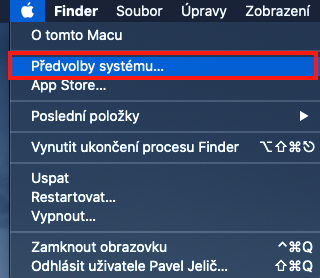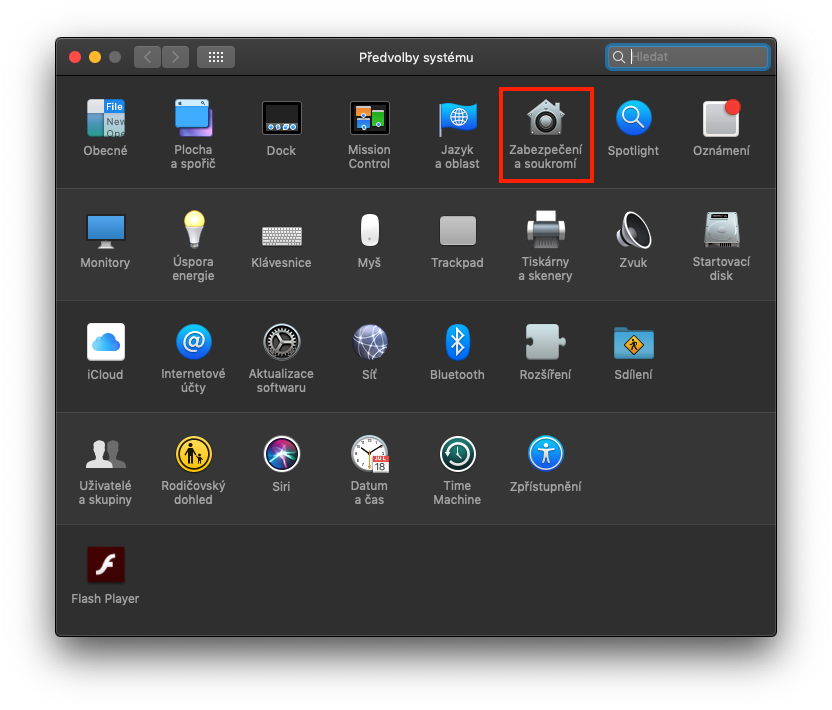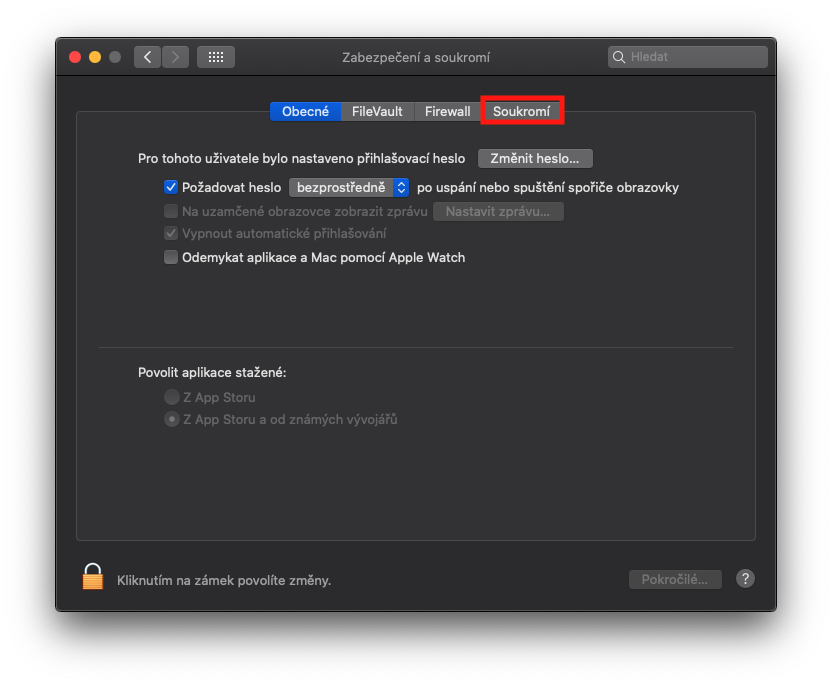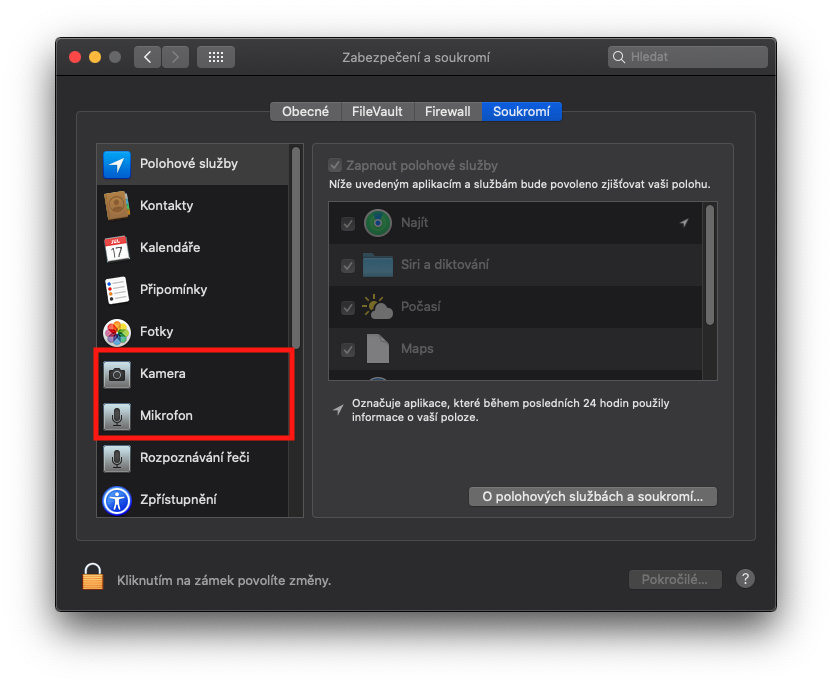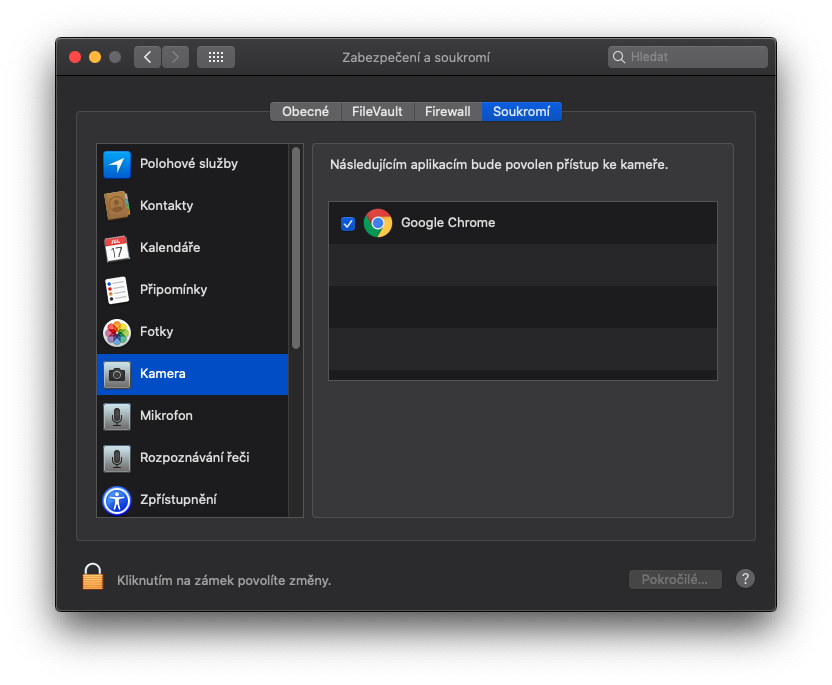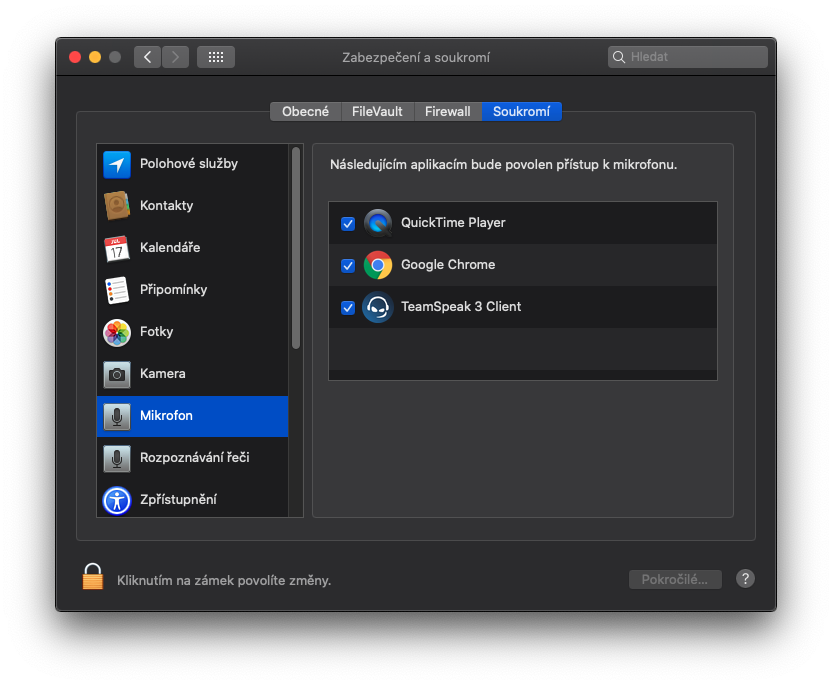Pokud máte podezření, že některá aplikace na vašem Macu využívá bez vašeho vědomí mikrofon, nebo dokonce kameru, tak zbystřete. V macOS se totiž můžete velice jednoduše podívat na to, které aplikace mikrofon, anebo kameru, mohou využívat. V případě, že se tedy chcete ujistit, že vás někdo nešmíruje skrze aplikaci, tak v několika jednoduchých krocích můžete. Tento návod se vám může hodit například tehdy, kdy jste si nechtěně do macOS nainstalovali nějakou aplikaci, kterou jste nechtěli. Abyste i vy měli klidný spánek, tak dočtěte tento návod až do konce.
Mohlo by vás zajímat

Jak zjistit, které aplikace využívají mikrofon a kameru
Na vašem macOS zařízení, tzn. na Macu či na MacBooku, klikněte v levém horním rohu na ikonu Apple loga. Z rozbalovacího menu, které se zobrazí, vyberte možnost Předvolby systému… Otevře se nové okno, kde klikněte na sekci Zabezpečení a soukromí, která se nachází v prvním řádku na šesté pozici zleva. Poté se v horním menu přesuňte do sekce Soukromí. Nyní si v levém menu stačí rozkliknout buď možnost Mikrofon, anebo Kamera. Po rozkliknutí se vám na pravé straně vždy zobrazí přehled aplikací, které určitou službu využívají. Pokud byste některé aplikaci chtěli přístup ke službě zakázat, tak u ní stačí odškrtnout fajfku.
Je známo, že si jablečná společnost dává na své uživatele pozor a snaží se je chránit jejich soukromí. Vytvořit takový „přehled“ služeb společně se seznamem aplikací, které je využívají, byl dle mého názoru opravdu skvělý krok. Samozřejmě je jasné, že kdyby se vás někdo pokoušel šmírovat jiným způsobem, tak se v seznamu rozhodně položka „hack“, anebo „šmírování“ neobjeví. Pro základní info to však dostačuje.